Ako nainštalovať RSAT v systéme Windows 10
Čo vedieť
- Stlačte tlačidlo Windows kľúč; hľadať "spravovať voliteľné funkcie“ a otvorte výsledok; kliknite Pridajte funkciua vyhľadajte výraz „RSAT."
- Pridanie RSAT do systému Windows funguje iba v systéme Windows 10 verzie 1809 a vyššej.
- Skoršie kópie systému Windows 10 si musia stiahnuť nástroje od spoločnosti Microsoft a môžu ovládať iba staršie verzie systému Windows Server.
Tento článok popisuje, ako nainštalovať Remote Server Administration Tools (RSAT) na počítači so systémom Windows 10 a obsahuje informácie o verziách a kompatibilite.
Poznámka
Používate kópiu systému Windows staršiu ako zostava 1809? Nielenže si budete musieť stiahnuť nástroje priamo od spoločnosti Microsoft a môžete ovládať iba staršie verzie systému Windows Server, ale bohužiaľ, v starších kópiách systému Windows 10 môžete nainštalovať RSAT iba v systéme Windows 10 Professional a Windows 10 Enterprise.
Ako nainštalovať RSAT v systéme Windows 10
Ak chcete ovládať Windows Server z Windowsu 10, budete potrebovať nástroje Microsoft Remote Server Administration Tools. Tieto nástroje sú bežne známe ako RSAT, kompilácia rôznych aplikácií a služieb potrebných na ovládanie Windows Server.
Vďaka kópii systému Windows aktualizovanej od aktualizácie z októbra 2018 (1809) zaberie nastavenie týchto nástrojov v rámci systému Windows len niekoľko sekúnd a môžu ovládať Windows Server 2019, ako aj staršie verzie.
V minulosti si inštalácia takýchto nástrojov vyžadovala stiahnutie z lokality Microsoftu. Od aktualizácie z októbra 2018 to však môžete urobiť priamo v systéme Windows.
-
Stlačte tlačidlo Windows kľúč, hľadať "spravovať voliteľné funkcie“ a stlačte Zadajte.
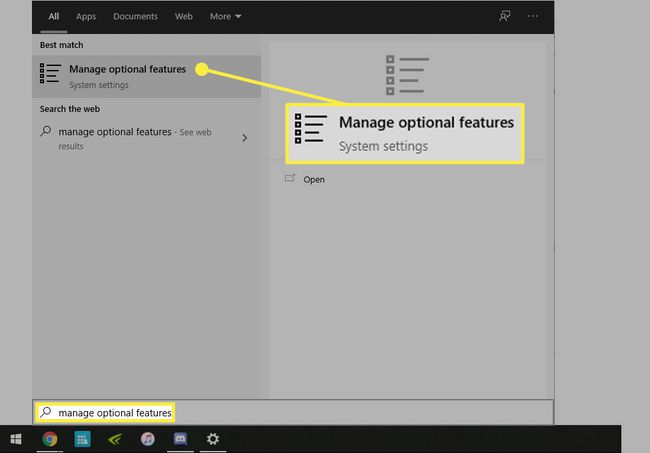
-
V hornej časti novootvoreného okna vyberte Pridajte funkciu.
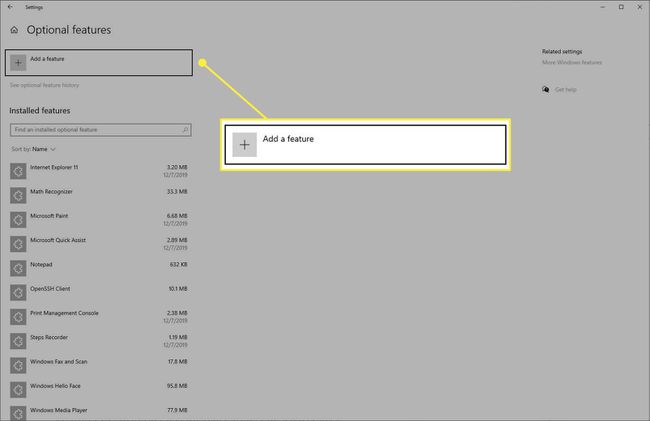
-
Do vyhľadávacieho poľa zadajte „RSAT“, začiarknite každý nástroj, ktorý chcete nainštalovať, a potom kliknite Inštalácia.
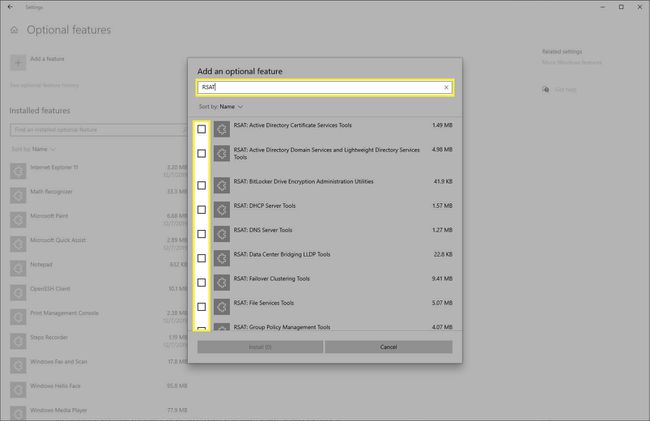
Ak nie je k dispozícii žiadna možnosť pre RSAT, znamená to, že vaša inštalácia systému Windows je zastaraná. Skontrolujte, akú verziu systému Windows máte aby ste sa uistili, že používate Windows 10 Professional alebo Windows 10 Enterprise.
Ak používate Windows 10 Professional alebo Windows 10 Enterprise, môžete stiahnite si nástroj RSAT na webovej lokalite spoločnosti Microsoft. Po stiahnutí súbory otvorte a nainštalujte ich podľa pokynov na obrazovke.
Poznámka
Nemáte zostavu 1809 a nemáte Windows 10 Professional alebo Enterprise? Vždy môžete aktualizovať svoju kópiu systému Windows a potom nainštalovať RSAT zo systému Windows. Budete musieť prejsť cez službu Windows Update aktualizujte svoju kópiu systému Windows.
Poznámky k verziám a kompatibilite RSAT
S aktualizovanou kópiou systému Windows 10 môžete nainštalovať RSAT a použiť ich na správu systému Windows Server 2019, ako aj predchádzajúcich verzií systému Windows Server. Inštalácia RSAT v systéme Windows vám nedáva možnosť nainštalovať rôzne verzie nástrojov.
Ak si však stiahnete nástroje z webovej stránky spoločnosti Microsoft, existujú dve hlavné možnosti, medzi ktorými si budete musieť vybrať Balík WS_1803 RSAT a Balík WS2016 RSAT.
Ak používate Windows 10 verzie 1803 (aktualizácia z apríla 2018) alebo staršiu verziu, stiahnite si balík WS_1803 RSAT na správu Windows Server verzie 1803 alebo 1709. Ak používate 1803, ale chcete spravovať Windows Server 2016 a starší, stiahnite si balík WS2016 RSAT.
